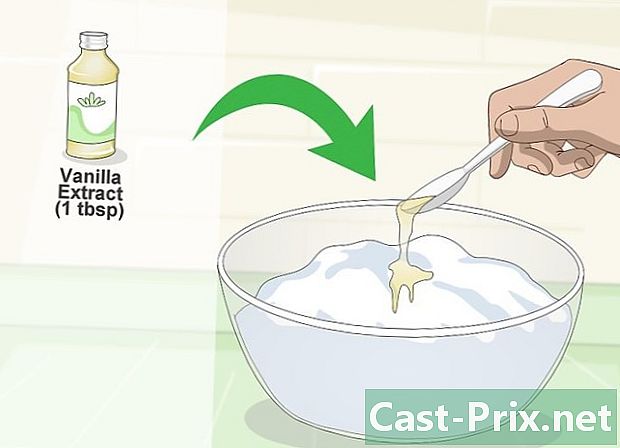Bagaimana untuk menetapkan semula NOOK
Pengarang:
Roger Morrison
Tarikh Penciptaan:
26 September 2021
Tarikh Kemas Kini:
1 Julai 2024

Kandungan
- peringkat
- Kaedah 1 Lakukan tetapan semula lembut
- Kaedah 2 Lakukan Semula Fizikal (Edisi Pertama Nook 1)
- Kaedah 3 Kembalikan ke tetapan kilang (Jelas dan Tidak Mendaftar)
- Kaedah 4 Lakukan tetapan semula keras (reset sistem)
Jika anda mengalami masalah seperti menyekat atau tidak berfungsi dengan peranti NOOK anda, anda mesti menetapkannya semula. Tetap semula atau reboot yang lembut akan membetulkan kebanyakan masalah. Ini hanya akan memulakan semula NOOK tanpa memadam data anda yang disimpan di NOOK anda. Jika masalah itu teruk atau anda hendak menjual tablet anda, anda mesti reboot sistem atau memulihkan peranti tersebut ke tetapan kilangnya. Jenis penetapan semula ini akan memadamkan semua data yang disimpan pada NOOK anda.
peringkat
Kaedah 1 Lakukan tetapan semula lembut
-

Tekan dan tahan butang kuasa selama 20 saat. Selepas itu, lepaskan butang itu. Tablet akan ditutup.- Set semula lembut disyorkan apabila peranti berhenti bertindak balas atau tidak lagi dikenakan caj. Ini adalah kaedah yang mematikan peranti ini. Maklumat mengenai status semasa NOOK anda akan hilang, tetapi semua kandungan dan data akan tetap utuh.
- Kaedah ini boleh digunakan dengan semua versi NOOK.
-

Tekan dan tahan butang kuasa selama 2 saat, kemudian lepaskannya. Tindakan ini akan berkuasa pada peranti dan lengkapkan tetapan semula.
Kaedah 2 Lakukan Semula Fizikal (Edisi Pertama Nook 1)
-

Keluarkan bateri. Jika anda mempunyai tablet NOOK edisi pertama, keluarkan bateri dari tablet dan biarkannya selama 10 saat. Perhatikan bahawa peranti NOOK lain tidak mempunyai petak bateri atau bateri yang boleh anda keluarkan, jadi anda tidak boleh menggunakan kaedah ini dengan peranti ini.- Proses ini juga akan melakukan penetapan semula asas dan cepat. Anda akan kehilangan maklumat tentang keadaan semasa peranti anda, tetapi kandungan dan data anda akan tetap utuh.
- Untuk mengeluarkan bateri, keluarkan penutup terlebih dahulu. Pegang peranti anda (mati) supaya bahagian depan telefon berada di depan tangan anda dan tepi bawah menghadap ke atas. Perlahan perlahan tudung.
- Di dalam peranti anda, anda akan melihat petak bateri. Cabut skru yang memegang bateri di tempatnya, dan kemudian masukkan kuku anda ke ruang setengah lingkaran di sebelah kiri atas baterai. Tekan bahagian atas ke bawah dengan menekan NOOK, dan gerakkan jari anda ke atas. Hujung atas bateri akan naik. Pegang bateri dengan tangan anda dan angkat ia.
-

Basahkan bateri. Benarkan 10 saat dan ganti bateri di NOOK.- Untuk menggantikan bateri, masukkan kedua gigi di pinggir bawah bateri ke dalam slot masing-masing di tepi bawah petak bateri. Turunkan bahagian atas bateri untuk menggantinya, kemudian ganti skru yang memegang bateri ke bawah.
- Gantikan penutup selepas menyusun semula bateri. Gantikan NOOK anda supaya bahagian bawah berada di arah anda. Sejajarkan bahagian bawah penutup dengan bahagian bawah unit dan kemudian dengan hati-hati meletakkan semula penutup.
-

Hidupkan NAMA. Tekan butang kuasa selama 2 saat. Tindakan ini akan berkuasa pada peranti dan menamatkan penetapan semula.
Kaedah 3 Kembalikan ke tetapan kilang (Jelas dan Tidak Mendaftar)
-

Pergi ke skrin tetapan anda. Akses menu rumah dengan menekan butang rumah atau butang n, pada peranti anda. Pada menu utama, tekan pilihan tetapan.- Proses ini hanya disyorkan jika tidak ada yang lain yang berfungsi, atau jika anda ingin memadamkan data anda dari peranti. Memulihkan ke tetapan kilang akan memadamkan semua kandungan peranti anda, serta maklumat metadata dan peribadi yang disimpan di ingatan dalaman anda. Walau bagaimanapun, ini tidak memadamkan data yang disimpan pada kad memori.
- Proses ini akan berfungsi pada NOOK 1st Edition, NOOK, NOOK Color, NOOK Simple Touch, dan NOOK Simple Touch GlowLight, tetapi beberapa langkah mungkin berbeza sedikit bergantung pada versi peranti anda. Semua perbezaan ditunjukkan dalam arahan untuk diikuti.
-

Akses tetapan peranti anda. Daripada pilihan, pilih radas atau Maklumat Peranti.- Untuk edisi pertama NOOK, anda mesti memilih radas.
- Untuk tablet NOOK, NOOK Color, NOOK Simple Touch, dan NOOK Simple Touch GlowLight, anda mesti memilih pilihan Maklumat Peranti.
-

Tekan Berhenti berlangganan NAMA anda. Anda akan diminta mengesahkan permintaan anda, dan perlu menekan confirm untuk melengkapkan proses unsubscription. Ini mesti dilakukan sebelum menetapkan semula peranti.- Arahan di atas dikenakan kepada NOOK edisi pertama.
- Untuk tablet NOOK, NOOK Color, NOOK Simple Touch, dan NOOK Simple Touch GlowLight, anda mesti menekan Padam dan hentikan langganan bukannya Berhenti berlangganan NAMA anda. Anda akan diarahkan ke halaman khas dan anda perlu menekan butang tersebut Padam dan hentikan langganan untuk memulakan proses. Anda perlu menekan butang confirm apabila anda diminta untuk meneruskan.
-

Tekan Simpan semula tetapan kilang. Setelah langganan tidak selesai, kembali ke tetapan peranti dan pilih pilihan Pulihkan ke tetapan kilang. Dua kali berturut-turut, anda akan ditanya sama ada anda pasti mahu mengembalikan peranti ke tetapan kilang. Untuk meneruskan tindakan, tekan confirm setiap dua kali.- Arahan di atas dikenakan kepada NOOK edisi pertama.
- Untuk tablet NOOK, NOOK Color, NOOK Simple Touch, dan NOOK Simple GlowLight Touch, anda mesti menekan butang berlabel Tetapkan semula NAMA. Dari sana, peranti akan memaparkan salah satu yang menunjukkan langganan dan penghapusan data.
-

Benarkan peranti dimain semula. Untuk semua versi NOOK, peranti akan dimulakan semula secara automatik selepas akhir proses. Anda akan melihat bahawa semua data yang disimpan telah dihapuskan.
Kaedah 4 Lakukan tetapan semula keras (reset sistem)
-

Matikan peranti. Tekan dan tahan butang kuasa di belakang NOOK anda. Selepas, tekan pilihan matikan untuk mematikan peranti.- Perhatikan bahawa proses ini akan melakukan pemulihan sistem, dan terutamanya pemulihan NOOK ke tetapan kilang. Anda akan kehilangan semua kandungan anda yang disimpan pada peranti anda.
- Proses ini akan berfungsi pada tablet NOOK dan NOOK Color.
-

Pegang butang kuasa dan butang rumah. Selepas mematikan kuasa, tunggu 10 hingga 15 saat, kemudian tekan dan tahan butang kuasa. Semasa detik pertama, tekan dan tahan butang rumah atau butang n, tanpa melepaskan butang kuasa. -

Lepaskan butang selepas kemunculan satu pada skrin. Tunggu dua saat selepas itu, kemudian lepaskan butang kuasa dan butang rumah.- Jika anda melepaskan butang sebaik sahaja ia muncul, permintaan set semula anda mungkin tidak berfungsi dan peranti akan mula normal. Jika ini berlaku, cukup matikan peranti anda dan cuba lagi.
-

Sahkan permintaan set semula anda. Satu akan muncul di skrin anda bertanya jika anda ingin memulihkan NOOK anda ke tetapan kilang. Pada masa yang sama tekan butang rumah dan tekan n untuk meneruskan, dan apabila diminta untuk mengesahkan, tekan butang rumah sekali lagi.- Unit ini akan mendaftarkan sendiri dan memadam semua kandungan selepas mengeset semula.
- Sekiranya butang tersebut confirm muncul di skrin anda semasa anda meneruskan prosesnya, anda boleh menekannya bukannya menekan butang rumah.
-

Benarkan peranti dimain semula. NOKIA akan menyalahi undang-undang, menetapkan semula, dan memulakan semula dengan sendirinya. Setelah reboot, anda akan melihat tutorial pengenalan peranti, dan semua kandungan anda akan dipadamkan.